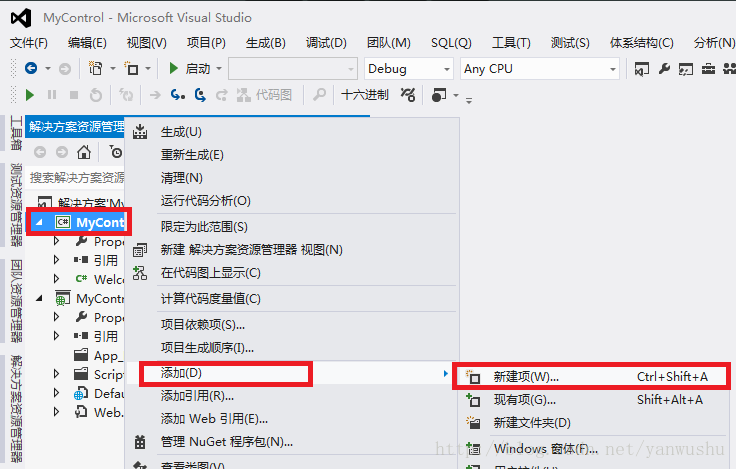文章内容
本文通过创建一个最简单的服务器控件,演示开发服务器端控件的流程。
文章内容整理自MSDN的编程指南,原文地址在文章末尾的资源中。
本文创建一个简单的服务器控件,名为 RedLabel。 它的使用方式为:
-
文章内容
-
-
本文通过创建一个最简单的服务器控件,演示开发服务器端控件的流程。
-
-
文章内容整理自MSDN的编程指南,原文地址在文章末尾的资源中。
-
-
本文创建一个简单的服务器控件,名为 RedLabel。 它的使用方式为:
这个标签会将自己的Text属性值以红色的样式输出到页面上。运行结果如图所示:
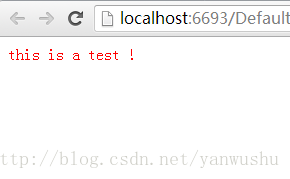
步骤
新建一个空白解决方案,在此解决方案下新建一个类库项目,名称为MyControl。在类库中新建一个服务器端控件,名称为RedLabel。如图所示:
打开RedLabel类,将整个类的代码修改为:
至此自定义label控件编写完毕。
配置程序集属性
1. 打开类库项目下的程序集属性文件:AssemblyInfo.cs,如图所示:
1. 在文件开头添加下面代码:
using System.Web.UI;2. 在文件末尾添加下面的代码:
[assembly: TagPrefix("MyControl", "f")]其中MyControl是命名空间的名称。f是自定义控件的标签前缀。
代码说明
如果控件要呈现在客户端浏览器中不可见的元素(如隐藏元素或 meta 元素),则应从 System.Web.UI.Control 派生该控件。 WebControl 类从 Control 派生,并添加了与样式相关的属性,如 Font、ForeColor 和 BackColor。 另外,自定义控件通过重写 RenderContents 方法将文本写入响应流中。
在页面中使用自定义控件
要在页面中使用自定义控件,需要事先进行注册,注册的目的是将控件的前缀和命名空间进行映射,这样就能通过标签名找到标签对应的实现类。注册的方式有两种
1.在页面中使用@ Register指令,如以下示例所示:
2.在 Web.config文件中指定标记前缀/命名空间映射。 如果将在 Web应用程序的多个页中使用自定义控件,则该方法非常有用。 下面的示例显示了一个 Web.config文件,该文件指定了程序集MyControl中命名空间MyControl和标签前缀f的映射。
测试控件
在解决方案下新建web项目,在web项目中新建apsx页面,在页面中引入自定义控件(注意,控件前缀需要注册)。比如以下页面:
运行效果
资源:
MSDN创建服务器控件:http://msdn.microsoft.com/zh-cn/library/yhzc935f(v=vs.100).aspx